我的客户¶
1.界面概况¶
点击菜单"客户关系—我的客户",进入我的客户列表页。 可查看我的所有客户。
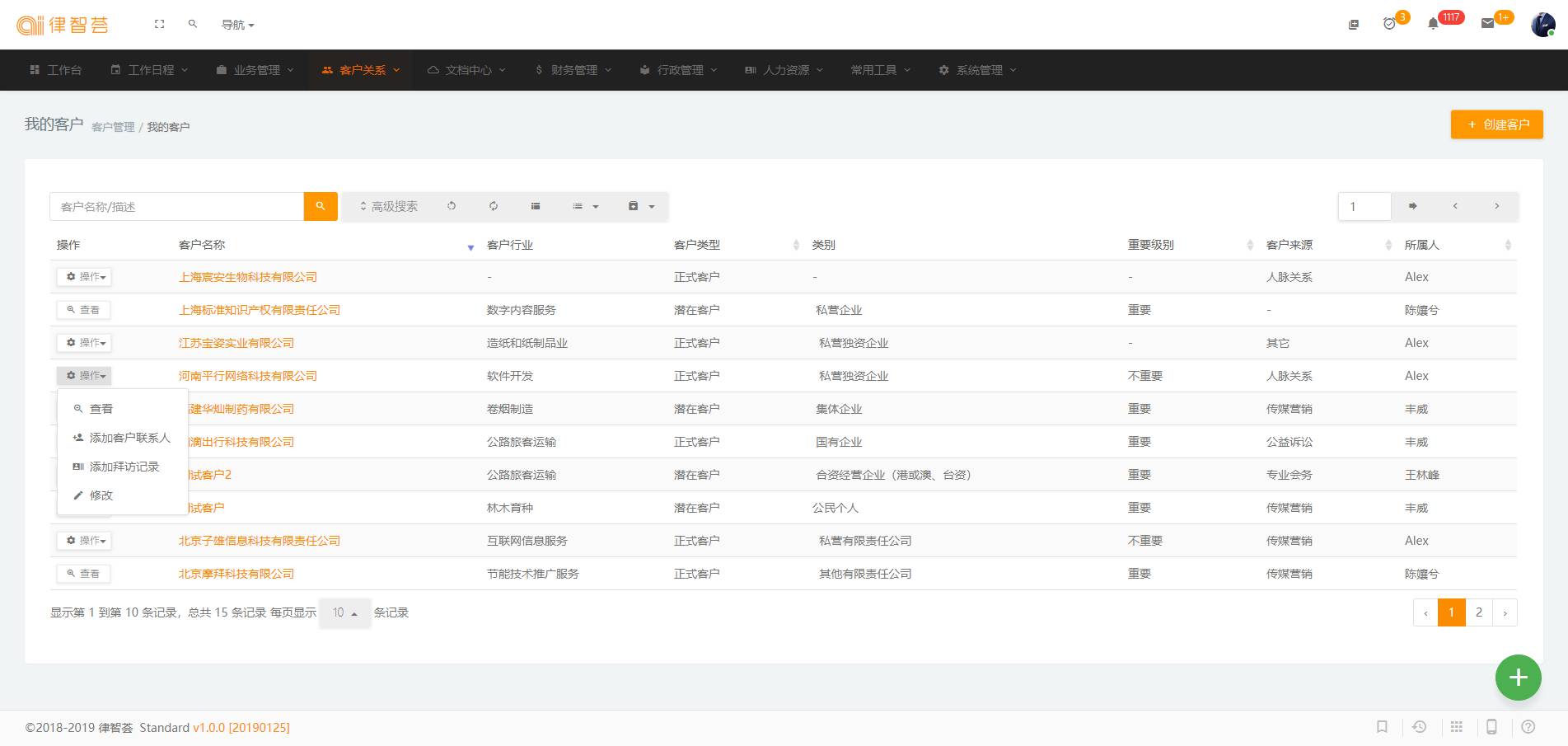
针对所属人为自己的客户,点击操作按钮可针对客户进行修改,添加客户联系人,添加拜访记录
点击切换视图可在列表和名片视图切换
名片视图点击名片可查看名片反面信息(包含二维码及描述等信息)
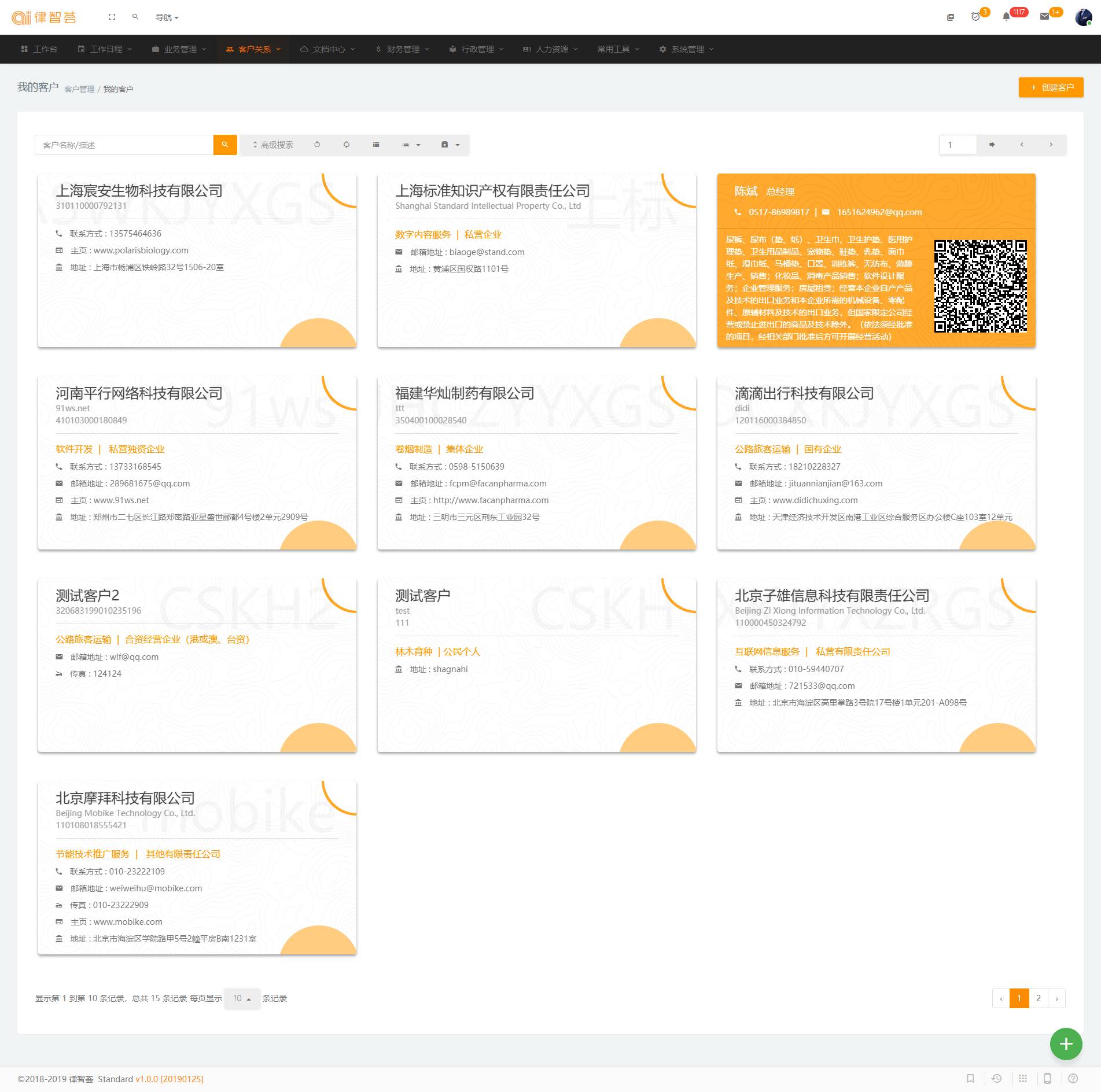
2.功能介绍¶
1.创建客户¶
点击"创建客户"按钮,跳到创建客户页面,可进行客户添加。
**注意:**创建的客户隶属于组织机构,只有拥有此组织机构数据权限的用户才能查看到此用户的相关信息,在创建客户时请确认此用户归属到对应的组织机构。
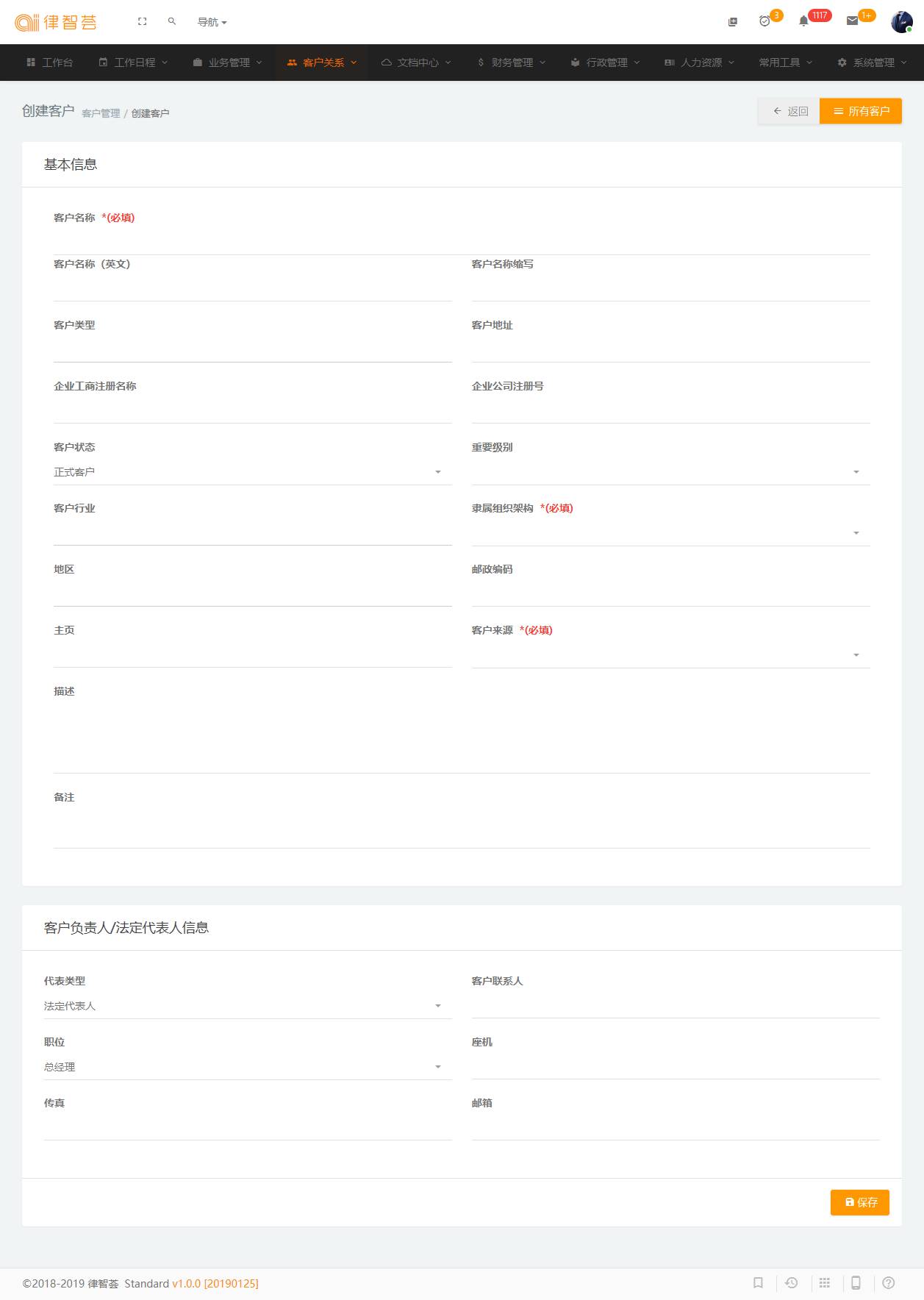
律智荟对接有第三方的企业信用信息数据,您可在输入客户名称时根据第三方的匹配来自动匹配客户信息
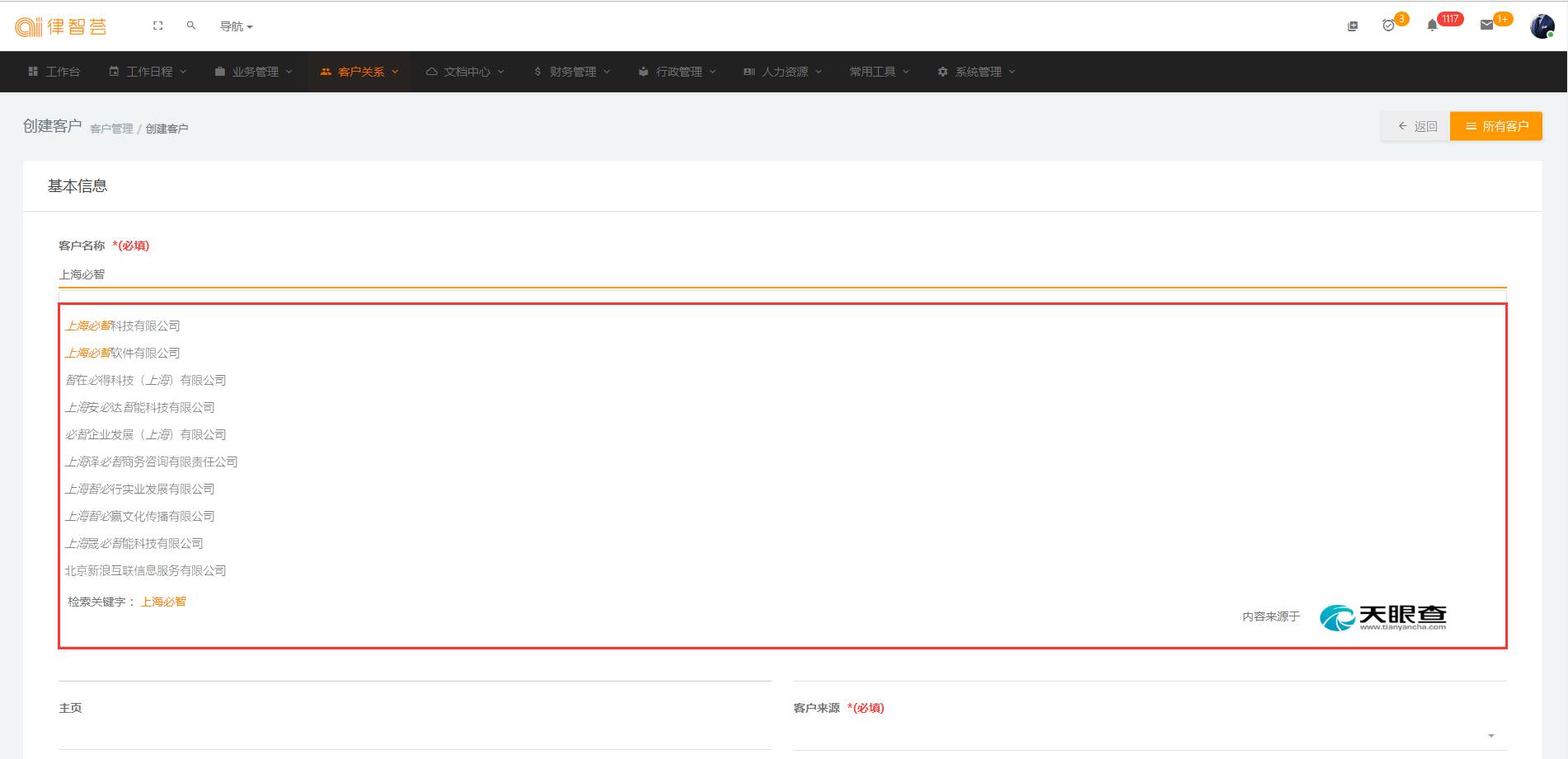
匹配的客户信息如下图所示:
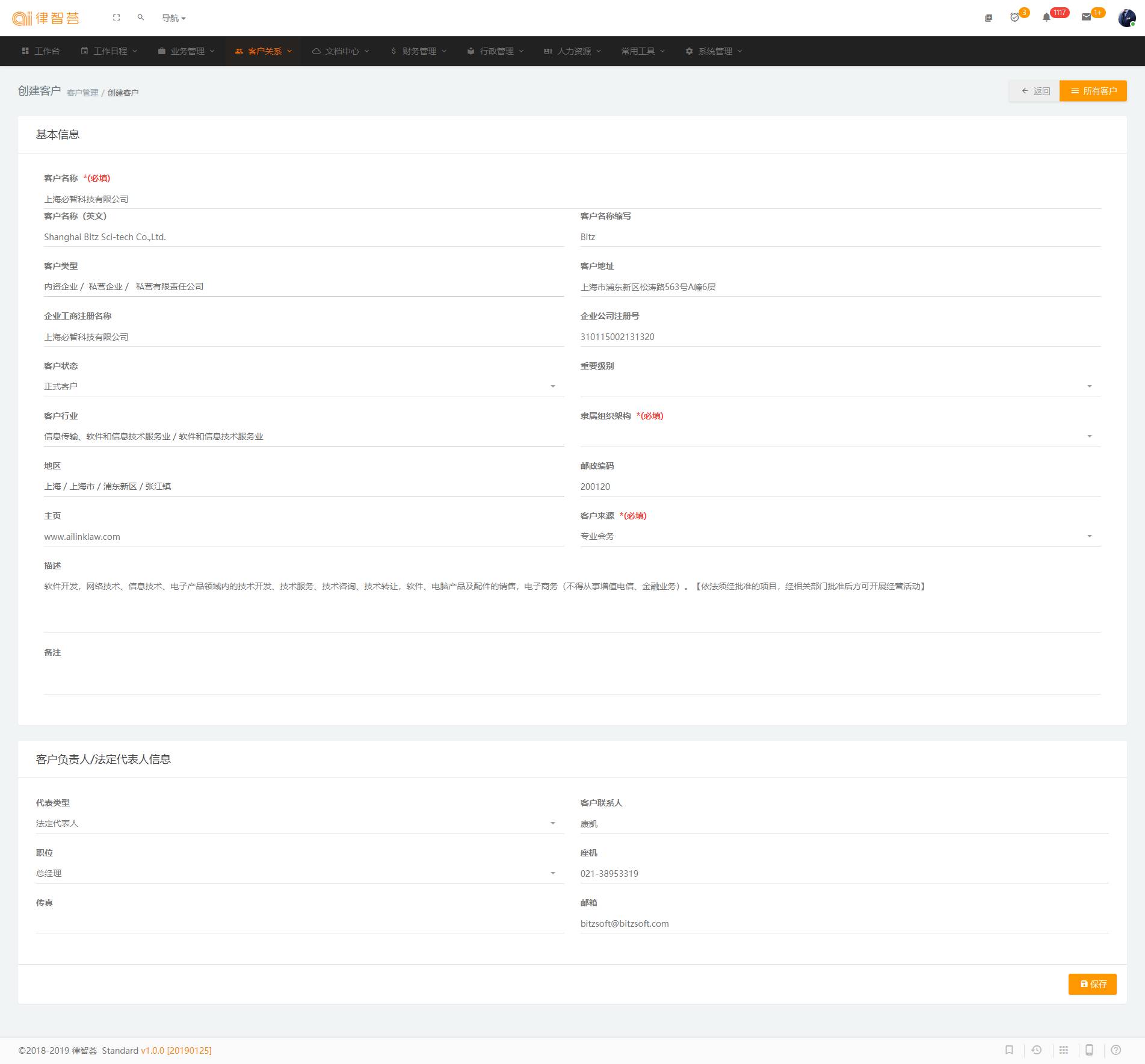
2.查看¶
点击操作下的"查看",跳到客户详情页面。可查看该客户的基本信息,客户通讯录,客户拜访记录,相关案件,企业信息。
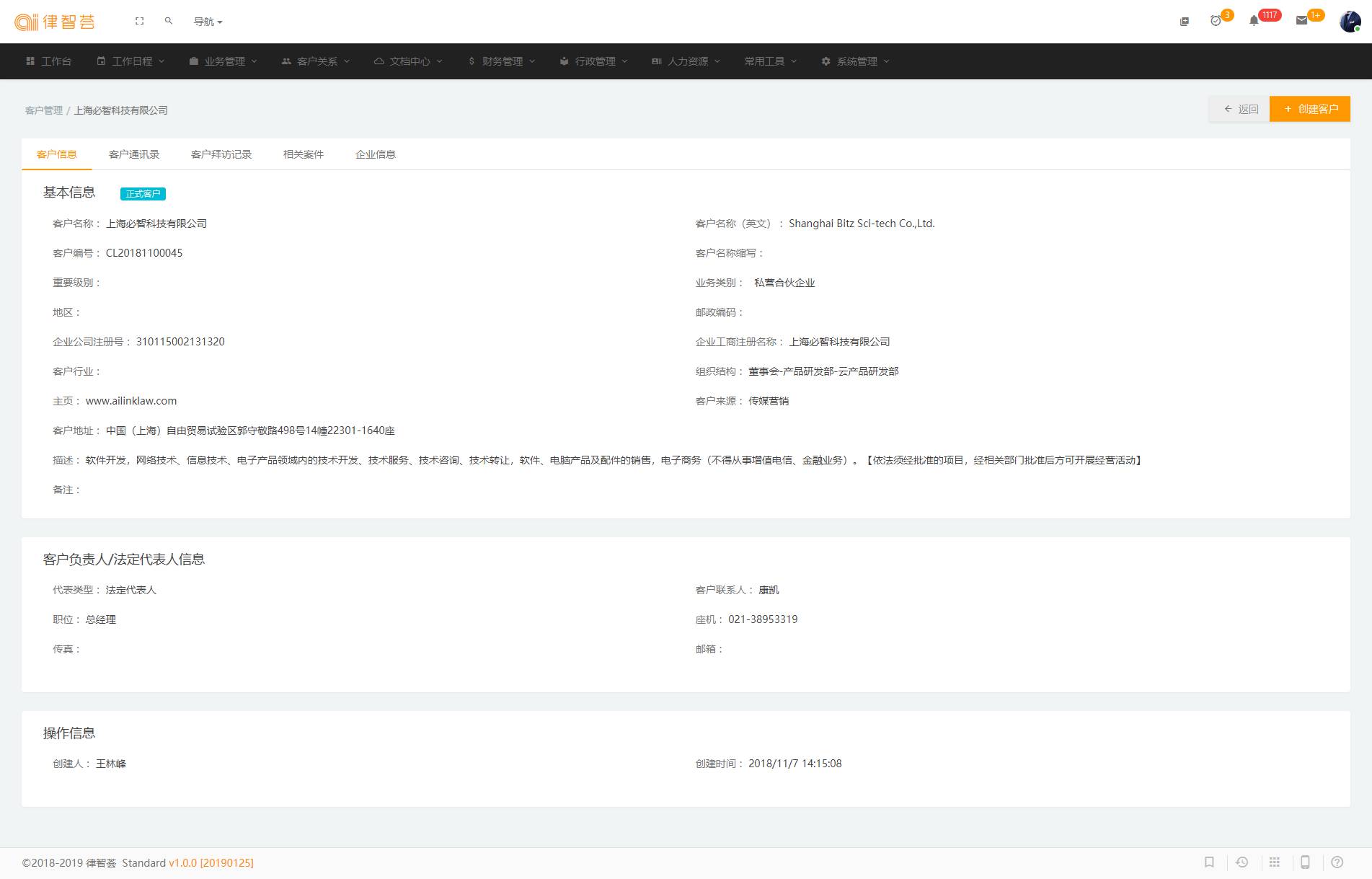
3.修改¶
点击操作下的"修改",跳到编辑客户页面,对客户信息可进行修改。
4.添加客户联系人/添加拜访记录¶
点击操作下的"添加客户联系人",进入添加客户联系人页面,可直接添加。方便操作。 点击"添加拜访记录",进入拜访记录添加页。 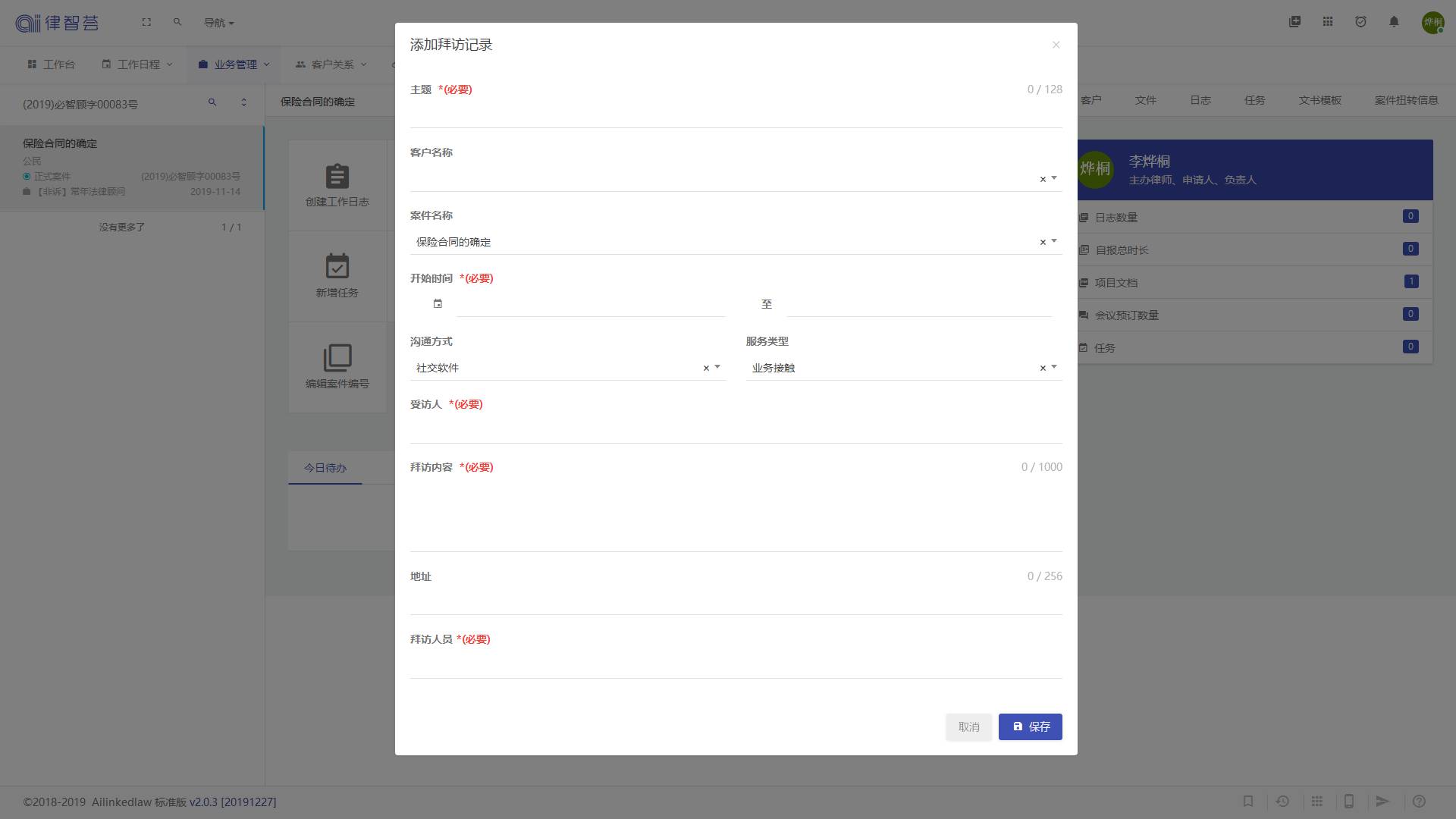
受访人为被拜访的客户的自然联系人,在输入联系人名称后会自动在通讯录中匹配对应的联系人;
拜访人员为公司内部前往拜访客户的人员,输入拜访人员名称后会自动在公司通讯录中匹配对应的联系人;
具体功能可参考客户拜访记录
5.客户通讯录¶
在客户通讯录中用户可以查询与本人有关联的客户的联系方式和人员名称;
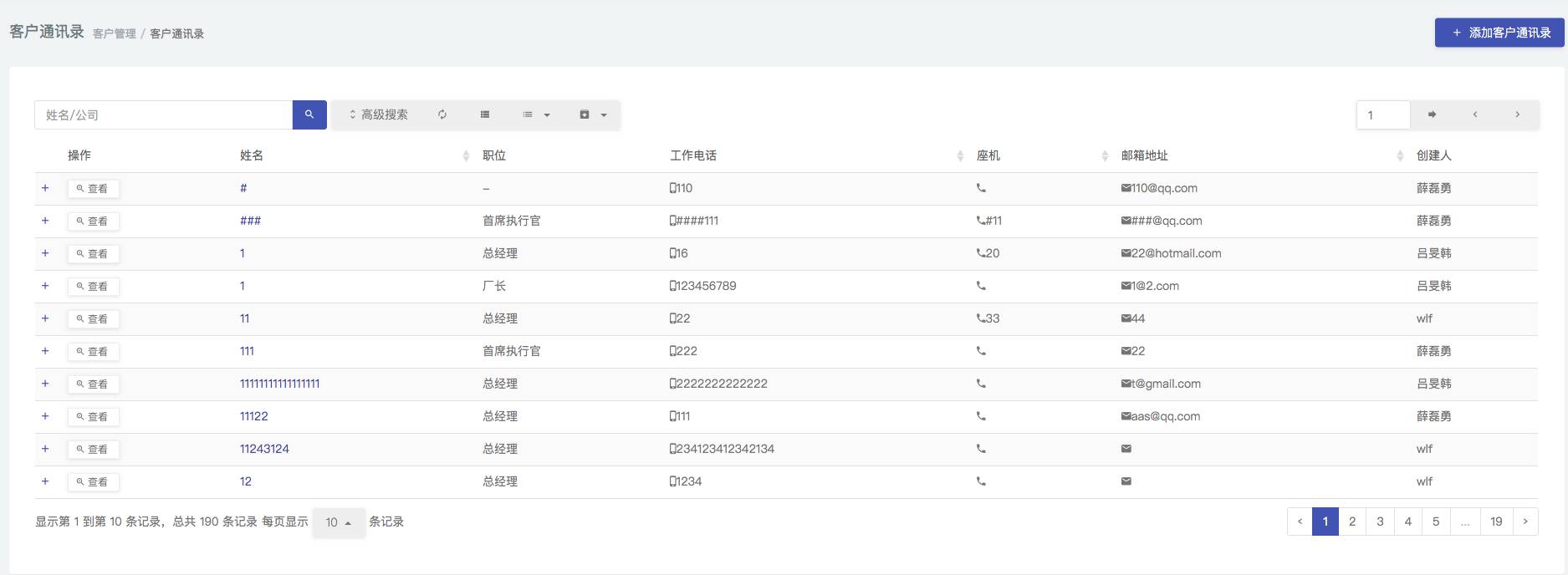
与本人相关的所有联系人用户都可查看,但只有创建人为本人的联系人,才具有修改的权限; 具体功能可参考客户通讯录
最后更新: July 1, 2020